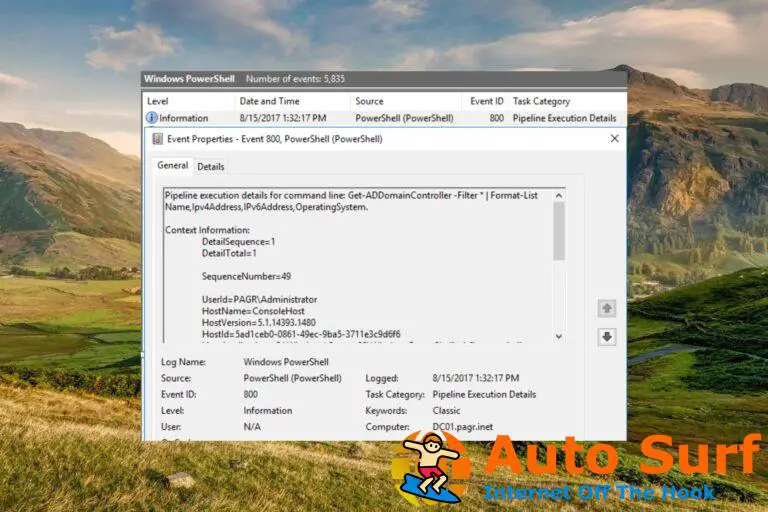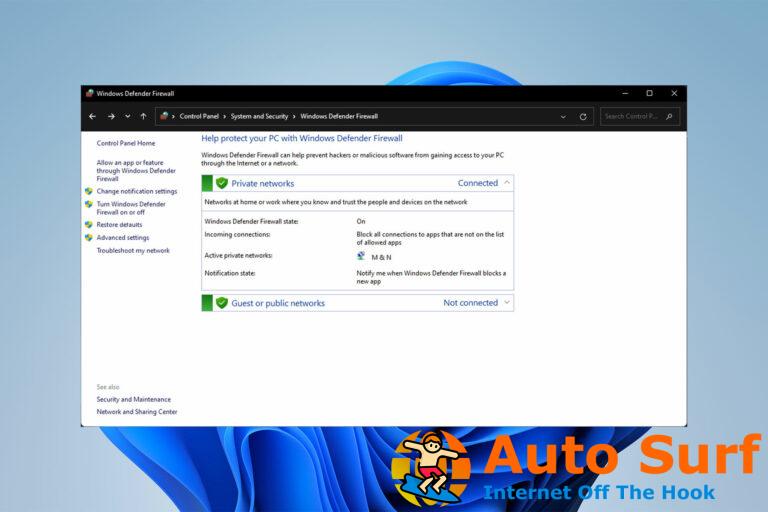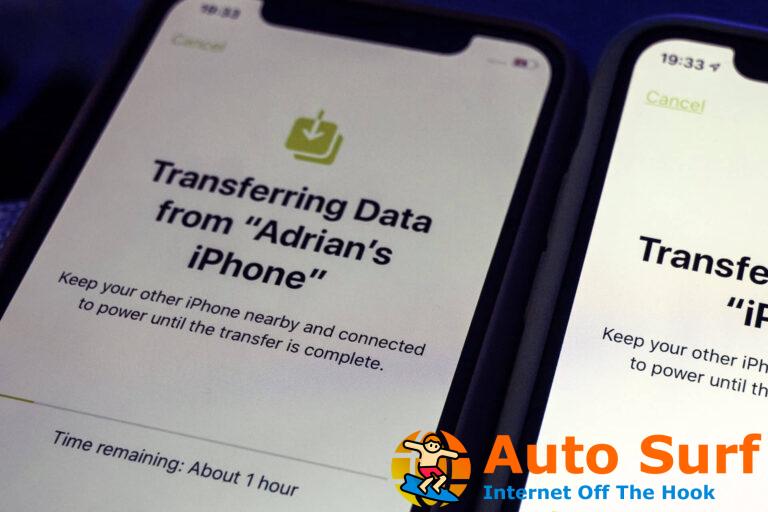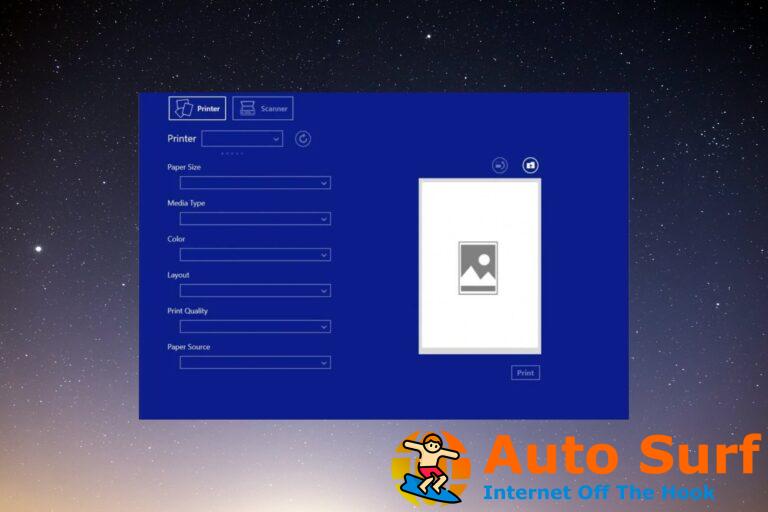- Varios usuarios han informado que cuando intentan ejecutar Windows Defender en su PC, no se abre.
- Les pide que usen una aplicación para abrir la herramienta Windows Defender.
- Puede solucionarlo desactivando la herramienta antivirus de terceros o reiniciando su PC.
Vas a encontrar varios informes donde los usuarios enfrentar el Necesitará una nueva aplicación para abrir este enlace de windowsdefender error. Este error aparece cuando los usuarios abren Windows Defender en sus PC. Además, este problema se activa para algunos usuarios cuando actualizan sus PC a Windows 11.
Si también te enfrentas a la Necesitará una nueva aplicación para abrir este enlace de windowsdefender error y están buscando soluciones; entonces esta guía es solo para ti. Aquí, le daremos muchas soluciones para ayudar a solucionar el problema. Así que vamos a entrar en materia.
¿Qué está causando Necesitarás una nueva aplicación para abrir este error de enlace de windowsdefender?
Estas son algunas de las razones más comunes por las que los usuarios se quedan atrapados con el Necesitará una nueva aplicación para abrir este enlace de windowsdefender mensaje de error.
- La aplicación de seguridad de Windows tiene algunos errores: Debido a algunos errores en la aplicación de seguridad de Windows, recibe este mensaje de error.
- No ha instalado la última actualización: debe asegurarse de estar ejecutando la última versión de Windows, ya que las últimas actualizaciones traen correcciones de errores.
- La aplicación de seguridad de Windows no está registrada: A menudo surgen varios problemas relacionados con la seguridad de Windows cuando no está registrado en su PC.
- La herramienta antivirus de terceros está en conflicto: Los programas de tipos similares pueden interferir con el funcionamiento de los demás, lo que podría ser la razón en nuestro caso. La herramienta antivirus de terceros podría estar causando el problema.
¿Cómo puedo solucionarlo? Necesitará una nueva aplicación para abrir este error de enlace de WindowsDefender?
- ¿Qué está causando Necesitarás una nueva aplicación para abrir este error de enlace de windowsdefender?
- ¿Cómo puedo solucionarlo? Necesitará una nueva aplicación para abrir este error de enlace de WindowsDefender?
- 1. Utilice Windows PowerShell
- 1.1 en Windows 11
- 1.2 En Windows 10
- 2. Instale la última actualización de Windows
- 3. Restablecer la aplicación de seguridad de Windows
- 4. Desinstale la herramienta antivirus de terceros
- 5. Arreglar archivos corruptos del sistema
- 6. Restablecer Windows 11
1. Utilice Windows PowerShell
1.1 en Windows 11
- Abre el Comenzar menú presionando el botón Ganar llave.
- Ventanas abiertas PowerShell como administrador.
![Necesitará una nueva aplicación para abrir este enlace de Windowsdefender [Fix] Necesitará una nueva aplicación para abrir este enlace de Windowsdefender [Fix]](https://auto-surf.ro/wp-content/uploads/1677165249_511_Necesitara-una-nueva-aplicacion-para-abrir-este-enlace-de-Windowsdefender.jpg)
- Escriba el siguiente comando uno por uno y presione Ingresar.
Set-ExecutionPolicy UnrestrictedGet-AppXPackage -AllUsers | Foreach {Add-AppxPackage -DisableDevelopmentMode -Register "$($_.InstallLocation)\AppXManifest.xml"}Set-ExecutionPolicy restricted - Salida Potencia Shell y verifique si esto resuelve el problema o no.
1.2 En Windows 10
- Abre el Comenzar menú presionando el botón Ganar llave.
- Ventanas abiertas PowerShell como administrador.
![Necesitará una nueva aplicación para abrir este enlace de Windowsdefender [Fix] Necesitará una nueva aplicación para abrir este enlace de Windowsdefender [Fix]](https://auto-surf.ro/wp-content/uploads/1677165249_897_Necesitara-una-nueva-aplicacion-para-abrir-este-enlace-de-Windowsdefender.jpg)
- Escriba cualquiera de los siguientes comandos y presione Ingresar.
get-AppxPackage Microsoft.SecHealthUI -AllUsers | Reset-AppxPackageAdd-AppxPackage -Register -DisableDevelopmentMode "C:\Windows\SystemApps\Microsoft.Windows.SecHealthUI_cw5n1h2txyewy\AppXManifest.xml" - Después de eso, ejecute el siguiente comando.
get-AppxPackage Microsoft.SecHealthUI -AllUsers | Reset-AppxPackage - Reanudar tu computador.
Esta solución fue sugerido por un usuario que también estaba pasando por lo mismo Necesitará una nueva aplicación para abrir este enlace de windowsdefender mensaje de error al abrir Windows Defender.
Puede seguir la solución anterior, ejecutar los comandos uno por uno y verificar si esto soluciona el problema.
2. Instale la última actualización de Windows
- presione el Ganar + I llaves para abrir el Ajustes menú.
- Haga clic en actualizacion de Windows en el panel izquierdo.
![Necesitará una nueva aplicación para abrir este enlace de Windowsdefender [Fix] Necesitará una nueva aplicación para abrir este enlace de Windowsdefender [Fix]](https://auto-surf.ro/wp-content/uploads/1677165249_908_Necesitara-una-nueva-aplicacion-para-abrir-este-enlace-de-Windowsdefender.jpg)
- Golpea el Buscar actualizaciones botón.
- Si hay una nueva actualización disponible, presione el botón Descargar e instalar botón.
![Necesitará una nueva aplicación para abrir este enlace de Windowsdefender [Fix] Necesitará una nueva aplicación para abrir este enlace de Windowsdefender [Fix]](https://auto-surf.ro/wp-content/uploads/1677165249_985_Necesitara-una-nueva-aplicacion-para-abrir-este-enlace-de-Windowsdefender.jpg)
Lo más probable es que haya un error en la versión actual de Windows que tiene instalada en su PC. Esto se puede solucionar fácilmente actualizando su PC a la última versión disponible de Windows. Siga los pasos anteriores y verifique si la solución anterior funciona para usted o no.
3. Restablecer la aplicación de seguridad de Windows
- presione el Ganar + I llaves para abrir el Ajustes menú.
- Haga clic en aplicaciones en el panel izquierdo.
![Necesitará una nueva aplicación para abrir este enlace de Windowsdefender [Fix] Necesitará una nueva aplicación para abrir este enlace de Windowsdefender [Fix]](https://auto-surf.ro/wp-content/uploads/1677165249_827_Necesitara-una-nueva-aplicacion-para-abrir-este-enlace-de-Windowsdefender.jpg)
- Seleccionar aplicaciones instaladas.
![Necesitará una nueva aplicación para abrir este enlace de Windowsdefender [Fix] Necesitará una nueva aplicación para abrir este enlace de Windowsdefender [Fix]](https://auto-surf.ro/wp-content/uploads/1677165250_202_Necesitara-una-nueva-aplicacion-para-abrir-este-enlace-de-Windowsdefender.jpg)
- Clickea en el icono de 3 puntos sobre el Seguridad de Windows aplicación
![Necesitará una nueva aplicación para abrir este enlace de Windowsdefender [Fix] Necesitará una nueva aplicación para abrir este enlace de Windowsdefender [Fix]](https://auto-surf.ro/wp-content/uploads/1677165250_414_Necesitara-una-nueva-aplicacion-para-abrir-este-enlace-de-Windowsdefender.jpg)
- Seleccionar Opciones avanzadas.
![Necesitará una nueva aplicación para abrir este enlace de Windowsdefender [Fix] Necesitará una nueva aplicación para abrir este enlace de Windowsdefender [Fix]](https://auto-surf.ro/wp-content/uploads/1677165250_200_Necesitara-una-nueva-aplicacion-para-abrir-este-enlace-de-Windowsdefender.jpg)
- Haga clic en Reiniciar.
![Necesitará una nueva aplicación para abrir este enlace de Windowsdefender [Fix] Necesitará una nueva aplicación para abrir este enlace de Windowsdefender [Fix]](https://auto-surf.ro/wp-content/uploads/1677165250_845_Necesitara-una-nueva-aplicacion-para-abrir-este-enlace-de-Windowsdefender.jpg)
- Presiona de nuevo Reiniciar.
![Necesitará una nueva aplicación para abrir este enlace de Windowsdefender [Fix] Necesitará una nueva aplicación para abrir este enlace de Windowsdefender [Fix]](https://auto-surf.ro/wp-content/uploads/1677165250_419_Necesitara-una-nueva-aplicacion-para-abrir-este-enlace-de-Windowsdefender.jpg)
Lo más probable es que haya algún error interno que esté causando que Windows Defender se comporte mal. En tal caso, le sugerimos que reinicie la aplicación de seguridad de Windows y verifique si esto soluciona el problema. Necesitará una nueva aplicación para abrir este enlace de windowsdefender error.
4. Desinstale la herramienta antivirus de terceros
- presione el Ganar llave para abrir la Comenzar menú.
- Abierto Panel de control.
![Necesitará una nueva aplicación para abrir este enlace de Windowsdefender [Fix] Necesitará una nueva aplicación para abrir este enlace de Windowsdefender [Fix]](https://auto-surf.ro/wp-content/uploads/1677165250_455_Necesitara-una-nueva-aplicacion-para-abrir-este-enlace-de-Windowsdefender.jpg)
- Hacer clic Programas y características.
![Necesitará una nueva aplicación para abrir este enlace de Windowsdefender [Fix] Necesitará una nueva aplicación para abrir este enlace de Windowsdefender [Fix]](https://auto-surf.ro/wp-content/uploads/1677165250_46_Necesitara-una-nueva-aplicacion-para-abrir-este-enlace-de-Windowsdefender.jpg)
- Localice su herramienta antivirus de terceros y presione el botón Desinstalar botón.
- Siga las instrucciones en pantalla para desinstalar el programa.
Debe asegurarse de tener solo una aplicación de un tipo en su PC, ya que tener varias aplicaciones del mismo tipo podría interferir o interferir con el funcionamiento de las demás.
Consejo de experto:
PATROCINADO
Algunos problemas de la PC son difíciles de abordar, especialmente cuando se trata de repositorios dañados o archivos de Windows faltantes. Si tiene problemas para corregir un error, es posible que su sistema esté parcialmente dañado.
Recomendamos instalar Restoro, una herramienta que escaneará su máquina e identificará cuál es la falla.
Haga clic aquí para descargar y comenzar a reparar.
Elimine el software antivirus de su PC, ejecute Windows Defender y verifique si esto soluciona el problema.
5. Arreglar archivos corruptos del sistema
- Abre el Comenzar menú presionando el botón Ganar llave.
- Abierto Símbolo del sistema como administrador.
![Necesitará una nueva aplicación para abrir este enlace de Windowsdefender [Fix] Necesitará una nueva aplicación para abrir este enlace de Windowsdefender [Fix]](https://auto-surf.ro/wp-content/uploads/1677165250_222_Necesitara-una-nueva-aplicacion-para-abrir-este-enlace-de-Windowsdefender.jpg)
- Escriba el siguiente comando y presione Ingresar.
sfc /scannow![Necesitará una nueva aplicación para abrir este enlace de Windowsdefender [Fix] sfc scannow pc pantalla blanca al iniciar](https://auto-surf.ro/wp-content/uploads/1677165251_241_Necesitara-una-nueva-aplicacion-para-abrir-este-enlace-de-Windowsdefender.png)
- Espere a que se complete el proceso.
- Reanudar tu computador.
Si los archivos del sistema están dañados o faltan, esto podría causar varios problemas en su PC, uno de los cuales es que Necesitará una nueva aplicación para abrir este enlace de windowsdefender error.
También puede resolver y prevenir errores del sistema utilizando un programa especializado como Restaurante para reemplazar los archivos corruptos con los sanos de su repositorio constantemente actualizado.
6. Restablecer Windows 11
- presione el Ganar + I llave para abrir la Ajustes menú.
- Haga clic en Recuperación.
![Necesitará una nueva aplicación para abrir este enlace de Windowsdefender [Fix] Necesitará una nueva aplicación para abrir este enlace de Windowsdefender [Fix]](https://auto-surf.ro/wp-content/uploads/1677165251_254_Necesitara-una-nueva-aplicacion-para-abrir-este-enlace-de-Windowsdefender.jpg)
- Selecciona el Restablecer PC opción.
![Necesitará una nueva aplicación para abrir este enlace de Windowsdefender [Fix] Necesitará una nueva aplicación para abrir este enlace de Windowsdefender [Fix]](https://auto-surf.ro/wp-content/uploads/1677165251_764_Necesitara-una-nueva-aplicacion-para-abrir-este-enlace-de-Windowsdefender.jpg)
- Selecciona el guardar mis archivos opción para reiniciar su PC sin borrar sus archivos personales.
![Necesitará una nueva aplicación para abrir este enlace de Windowsdefender [Fix] Necesitará una nueva aplicación para abrir este enlace de Windowsdefender [Fix]](https://auto-surf.ro/wp-content/uploads/1677165251_564_Necesitara-una-nueva-aplicacion-para-abrir-este-enlace-de-Windowsdefender.jpg)
- Después de que se complete el proceso de reinicio, reinicia tu PC.
Como último recurso, le sugerimos que reinicie su PC si ninguna de las soluciones anteriores funciona. Restablecer su PC llevará la PC a un estado en el que todo funciona normalmente.
Eso es todo de nosotros en esta guía. Finalmente, tenemos una guía que explica las soluciones prácticas para solucionar el problema de no disponibilidad del motor de Windows Defender.
Varios usuarios han informado que, para ellos, la protección en tiempo real de Windows Defender no se activa, lo que puede solucionar rápidamente siguiendo las soluciones mencionadas en nuestra guía.
Si se enfrenta a un problema en el que se recomiendan las acciones de seguridad de Windows 11 pero no se encuentran, debe consultar nuestra guía que enumera algunas soluciones para resolver el problema.
No dude en informarnos en los comentarios a continuación qué soluciones lo ayudaron a resolver el Necesitará una nueva aplicación para abrir este enlace de windowsdefender error.
¿Sigues teniendo problemas? Solucionarlos con esta herramienta:
PATROCINADO
Si los consejos anteriores no han resuelto su problema, su PC puede experimentar problemas más profundos de Windows. Recomendamos descargar esta herramienta de reparación de PC (calificada como Excelente en TrustPilot.com) para abordarlos fácilmente. Después de la instalación, simplemente haga clic en el Iniciar escaneo botón y luego presione Repara todo.

![Necesitará una nueva aplicación para abrir este enlace de Windowsdefender [Fix] Necesitará una nueva aplicación para abrir este enlace de Windowsdefender [Fix]](https://auto-surf.ro/wp-content/uploads/1677165255_Necesitara-una-nueva-aplicacion-para-abrir-este-enlace-de-Windowsdefender.jpg?v=1677165257)